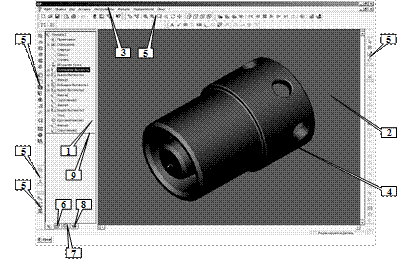Заглавная страница Избранные статьи Случайная статья Познавательные статьи Новые добавления Обратная связь КАТЕГОРИИ: ТОП 10 на сайте Приготовление дезинфицирующих растворов различной концентрацииТехника нижней прямой подачи мяча. Франко-прусская война (причины и последствия) Организация работы процедурного кабинета Смысловое и механическое запоминание, их место и роль в усвоении знаний Коммуникативные барьеры и пути их преодоления Обработка изделий медицинского назначения многократного применения Образцы текста публицистического стиля Четыре типа изменения баланса Задачи с ответами для Всероссийской олимпиады по праву 
Мы поможем в написании ваших работ! ЗНАЕТЕ ЛИ ВЫ?
Влияние общества на человека
Приготовление дезинфицирующих растворов различной концентрации Практические работы по географии для 6 класса Организация работы процедурного кабинета Изменения в неживой природе осенью Уборка процедурного кабинета Сольфеджио. Все правила по сольфеджио Балочные системы. Определение реакций опор и моментов защемления |
Порядок создания сборки “сверху вниз”.
Сборка – это трехмерная модель, объединяющая модели деталей, подсборок (например, отдельных узлов и агрегатов в составе машины) и стандартных изделий, а также информацию о взаимном положении компонентов и зависимостях между параметрами их элементов. Детали, подсборки или стандартные изделие, входящие в состав сборки, называются компонентами сборки. Если компоненты еще не существуют, их можно моделировать прямо в сборке. При этом первый компонент (например, деталь) моделируется в обычном порядке, а при моделировании следующих компонентов используются существующие. Например, эскиз основания новой детали создается на грани существующей детали и повторяет ее контур, а траекторией этого эскиза при выполнении кинематической операции становится ребро другой детали. В этом случае ассоциативные связи между компонентами возникают непосредственно в процессе построения, а впоследствии при редактировании одних компонентов другие перестраиваются автоматически. Кроме автоматического возникновения ассоциативных связей, происходит и автоматическое определение большинства параметров компонентов, что избавляет пользователя от необходимости помнить или самостоятельно вычислять эти параметры. Например, толщина прокладки, создаваемой непосредственно в сборке, автоматически подбирается так, чтобы эта прокладка заполняла пространство между деталями (при проектировании "снизу вверх" пользователю пришлось бы вычислить расстояние между деталями и задать соответствующую ему толщину прокладки); если в результате редактирования моделей расстояние между деталями изменится, то толщина прокладки также изменится автоматически (если модель прокладки была построена отдельно, ее толщина остается постоянной и при перестроении соседних деталей может оказаться, что прокладка не заполняет зазор между ними или, наоборот, пересекает тела деталей). Такой порядок проектирования предпочтителен по сравнению с проектированием “снизу вверх”. Он позволяет автоматически определять параметры и форму взаимосвязанных компонентов и создавать параметрические модели типовых изделий. Особое место при создании сборок “Сверху-вниз” занимает сопряжение “На месте”, которое создаётся при базировании вновь создаваемой детали на грани ранее вставленного компонента. Это сопряжение жестко связывает фронтальную плоскость создаваемой детали и базовый плоский объект (вспомогательную, проекционную плоскость или плоскую грань детали). Таким образом, деталь, построенная в контексте сборки, может перемещаться в ее системе координат только вместе со своим базовым плоским объектом.
В случае, когда для создания детали в контексте сборки используется одна из плоскостей проекций этой сборки, возникновение сопряжения “На месте” аналогично фиксации, так как деталь оказывается жёстко связанной с плоскостью, которая не может быть перемещена в системе координат сборки. Если применить аналогию с процессом черчения, можно сказать, что при проектировании “сверху вниз” вначале создается сборочный чертеж изделия, и лишь затем (на его основе) – чертежи деталей.
Билет № 15 1. Построение рёбер жёсткости в системе SolidWorks. Дать определение операции и сформулировать требования к эскизам. Ребро – это особый тип вытянутого элемента, созданный из незамкнутого нарисованного контура. Команда создания данного добавляет материал заданной толщины в заданном направлении между контуром и существующей деталью. Требования к эскизам: · в эскизе должен быть один контур; · контур в эскизе должен быть разомкнутым и не должен иметь самопересечений; · касательные к контуру в его конечных точках должны пересекать тело детали 2. Массивы компонентов в сборках: типы и способы задания. Применяются линейный и круговые массивы, аналогичные таким типам массивов элементов в деталях, кроме того, добавляется ещё один вид массива – производный массив. Эта команда позволяет создать массив компонентов текущей сборки, расположив их так же, как расположены объекты другого – уже существующего – массива (образца). Образцом для массива компонентов сборки может являться любой массив элементов детали, принадлежащей этой сборке. Созданный массив компонентов будет иметь те же параметры, что и массив-образец. Например, в качестве образца указан круговой массив. Компоненты нового массива будут расположены в узлах радиальной сетки, центр которой лежит на той же оси, что и центр сетки-образца; расстояния между компонентами нового массива будут такими же, как расстояния между элементами массива-образца.
Билет № 16 Интерфейс системы SolidWorks. Показать основные элементы управления процессом созданием моделей. Описать возможности и назначение дерева конструирования и менеджера свойств при редактировании геометрии изделий. Интерфейс имеет элементы, общие с другими приложениями Windows (стандартные), и специализированные элементы. Дерево конструирования (1) – это представленная в графическом виде последовательность элементов, составляющих деталь. В Дереве построения детали отображаются: обозначение начала координат, плоскости, оси, эскизы, операции и указатель окончания построения модели. Эскиз, задействованный в любой операции, размещается на “ветви” Дерева построения, соответствующей этой операции. Слева от названия операции в дереве отображается знак “+“. После щелчка мышью на этом знаке в Дереве разворачивается список участвующих в операции эскизов. Эскизы, не задействованные в операциях, отображаются на верхнем уровне Дерева конструирования. Каждый элемент автоматически возникает в Дереве построения сразу после того, как он создан. Название присваивается элементам также автоматически в зависимости от способа, которым они получены. Например, "Ось через ребро", "Плоскость через три вершины", "Операция вращения", "Фаска" и т.д. В детали может существовать множество однотипных элементов. Чтобы различать их, к названию элемента автоматически прибавляется порядковый номер элемента данного типа. Например, “Скругление:1“ и “Скругление:2“. Дерево конструирования и окно графической области (2) динамически связаны. Можно выбирать элементы, эскизы, чертежные виды и вспомогательную геометрию в любой части окна. Окно графической области (2) – это пространство проектирования, где непосредственно создаётся и отображается геометрия моделируемого изделия: создаются эскизы и элементы конструкции детали. Пункты падающего меню (3) – обеспечивают доступ к командам создания и редактирования эскизов и конструктивных элементов.
Модель изделия (4) – отображаемая на экране геометрия (конструкция) детали, состоящая в общем случае из эскизов, твердотельных элементов, поверхностей и вспомогательной (справочной) геометрии. Панели инструментов (5) обеспечивают более быстрый и удобный доступ к командам, содержащимся в соответствующих пунктах падающем меню. Многие панели инструментов позволяют выполнить собственную настройку, соответствующую определенному стилю работы. Как правило, для выбора доступны только те команды (кнопки), которые подходят для активного документа; остальные отображаются серым цветом.
Добавление и удаление командных кнопок для настройки панелей инструментов производится стандартным для большинства приложений Windows способом, который в SolidWorks реализуется при вызове из пункта меню “Инструменты” команды “Настройка”. Менеджер свойств (6) – инструменты для редактирования, перемещения, вращения или копирования один или несколько объектов эскиза, а также твердотельных элементов. Практически это специальное диалоговое окно с простым и понятным интерфейсом, которое открывается при вызове пользователем команд создания эскиза и построения элементов, и внешний вид которого зависит от конкретной текущей выполняемой команды. Диалоговые окна “Менеджера свойств” разделяются на отдельные области для более удобной классификации свойств создаваемых объектов и логичной работы с ними. Менеджер конфигурации (7) – это способ создавать выбирать и просматривать множество конфигураций деталей и сборок в документе Менеджер анимации (8) – инструменты для управления анимацией (моделированием функционирования) сборок. Указатель окончания построения модели (9) – может использоваться для временного возврат модели в предыдущее состояние с погашением нескольких элементов. В SolidWorks используется, декартова система координат в трёхмерном пространстве.
|
|||||||||||||||||||||||||||
|
Последнее изменение этой страницы: 2016-04-08; просмотров: 568; Нарушение авторского права страницы; Мы поможем в написании вашей работы! infopedia.su Все материалы представленные на сайте исключительно с целью ознакомления читателями и не преследуют коммерческих целей или нарушение авторских прав. Обратная связь - 3.129.19.251 (0.013 с.) |